Win10应用商店安装包保存在哪里如何删除安装包
1、在Windows10桌面,我们右键点击“此电脑”图标,在弹出菜单中选择“管理”菜单项
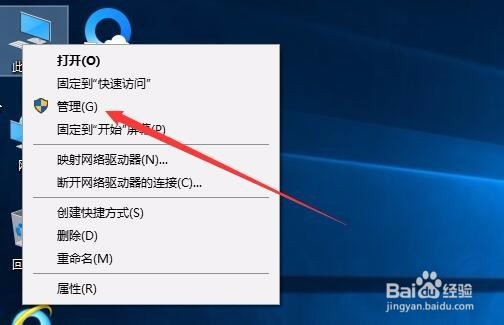
2、在打开的计算机管理窗口中,我们找到并点击下面的“服务和应用程序”一项
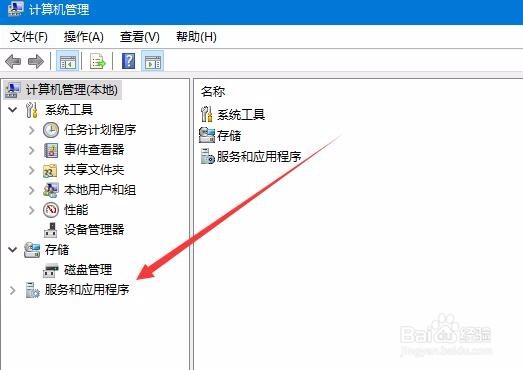
3、展开“服务和应用程序”项后,可以看到“服务”的快捷链接
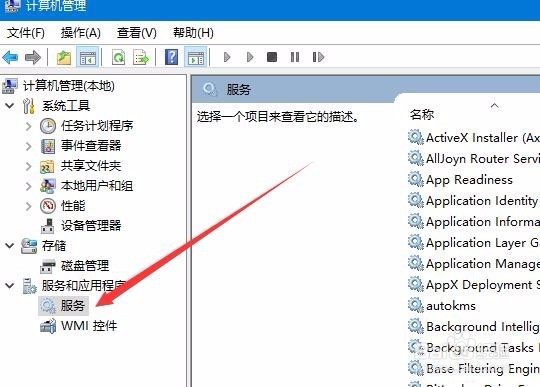
4、在右侧的服务列表中我们找到Windows Update项,双击后打开其属性窗口。
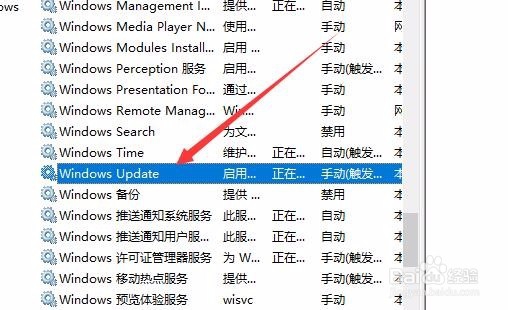
5、在打开的Windows Update属性窗口中,我们点击停止按钮,停止该服务的运行
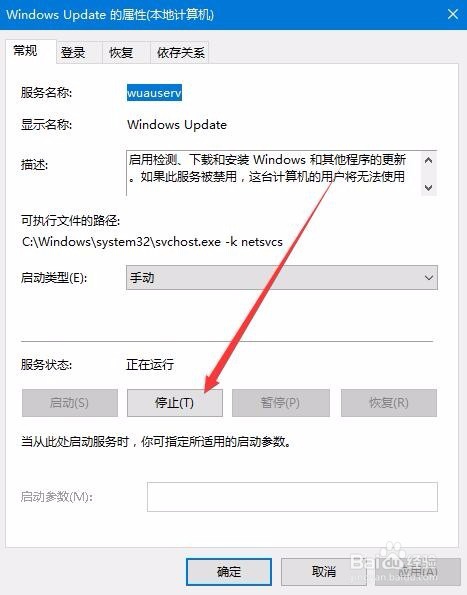
6、接下来打开此电脑,然后定位到C:\Windows\SoftwareDistribution\Download文件夹,把该文件夹下的所有文件删除。
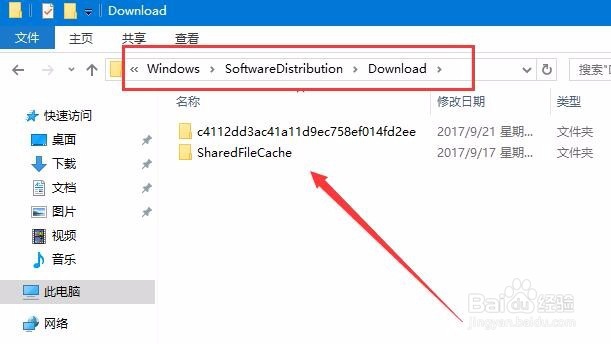
7、同样的方法,我们再定位到C:\Windows\SoftwareDistribution\DataStore文件夹,把该文件夹下的所有文件全部删除。最后记得再启动Windows UPdate服务项即可。
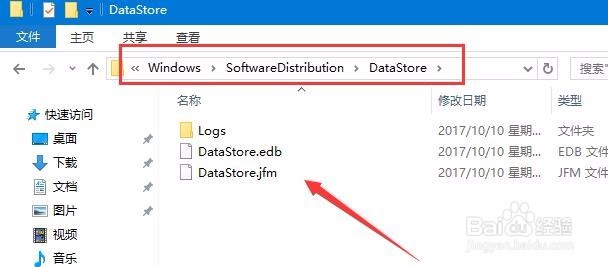
声明:本网站引用、摘录或转载内容仅供网站访问者交流或参考,不代表本站立场,如存在版权或非法内容,请联系站长删除,联系邮箱:site.kefu@qq.com。
阅读量:60
阅读量:91
阅读量:82
阅读量:116
阅读量:59